NitroPad s operačným systémom Qubes¶
Pomocou zariadenia NitroPad možno ľahko odhaliť škodlivé zmeny v systéme BIOS, operačnom systéme a softvéri. Ak ste napríklad nechali zariadenie NitroPad v hotelovej izbe, môžete pomocou kľúča Nitrokey skontrolovať, či s ním nebolo počas vašej neprítomnosti manipulované. Ak útočník upraví firmvér alebo operačný systém zariadenia NitroPad, zariadenie Nitrokey to zistí (pokyny nižšie).
Overenie zapečateného hardvéru¶
Ak ste si objednali jednotku s možnosťou „zapečatené skrutky a zapečatené vrecko“, pred vybalením ` overte zapečatenie <sealed-hardware.html>`_. Ak neviete, čo to znamená, preskočte túto časť.
Postup bezpečného spustenia¶
Pomocou zariadenia NitroPad možno ľahko odhaliť škodlivé zmeny v systéme BIOS, operačnom systéme a softvéri. Ak ste napríklad nechali zariadenie NitroPad v hotelovej izbe, môžete pomocou kľúča Nitrokey skontrolovať, či s ním nebolo počas vašej neprítomnosti manipulované. Ak útočník upraví firmvér alebo operačný systém zariadenia NitroPad, zariadenie Nitrokey to zistí (pokyny nižšie).
Pri každom spustení zariadenia NitroPad by ste mali - ak je to možné - pripojiť svoj kľúč Nitrokey. Ak je kľúč Nitrokey pripojený a systém nebol upravený, po zapnutí zariadenia NitroPad sa zobrazí nasledujúca obrazovka.
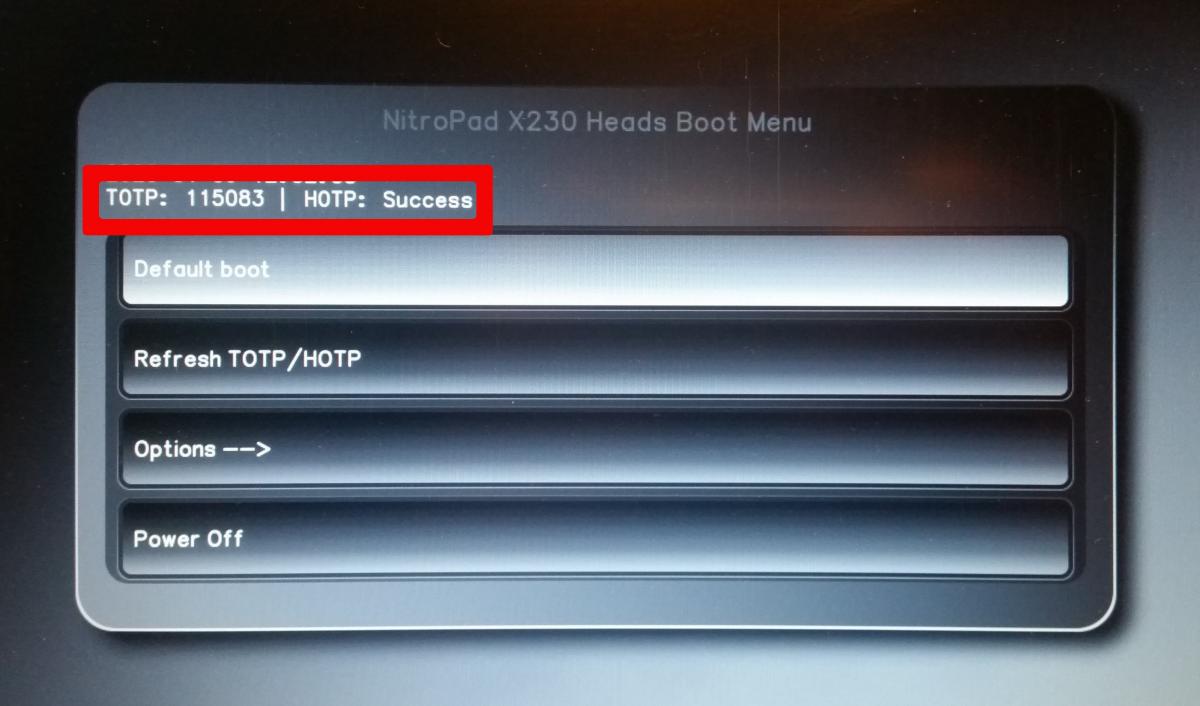
V červeno označenom poli sa nachádza informácia, že BIOS nebol zmenený a že zdieľané tajomstvo zariadenia NitroPad a kľúča Nitrokey sa zhoduje. Táto informácia však nie je dostatočná, pretože útočník ju mohol sfalšovať. Ak zároveň bliká zelenou farbou aj kľúč Nitrokey, všetko je v poriadku. Útočník by musel mať prístup k zariadeniu NitroPad a kľúču Nitrokey, aby dosiahol tento výsledok. Je preto dôležité, aby ste nenechávali obe zariadenia bez dozoru.
Ak sa informácie na zariadení NitroPad nezhodujú s informáciami na kľúči Nitrokey, pozadie sa zmení na červené a zobrazí sa správa „Invalid Code“. To by mohlo znamenať, že došlo k manipulácii.
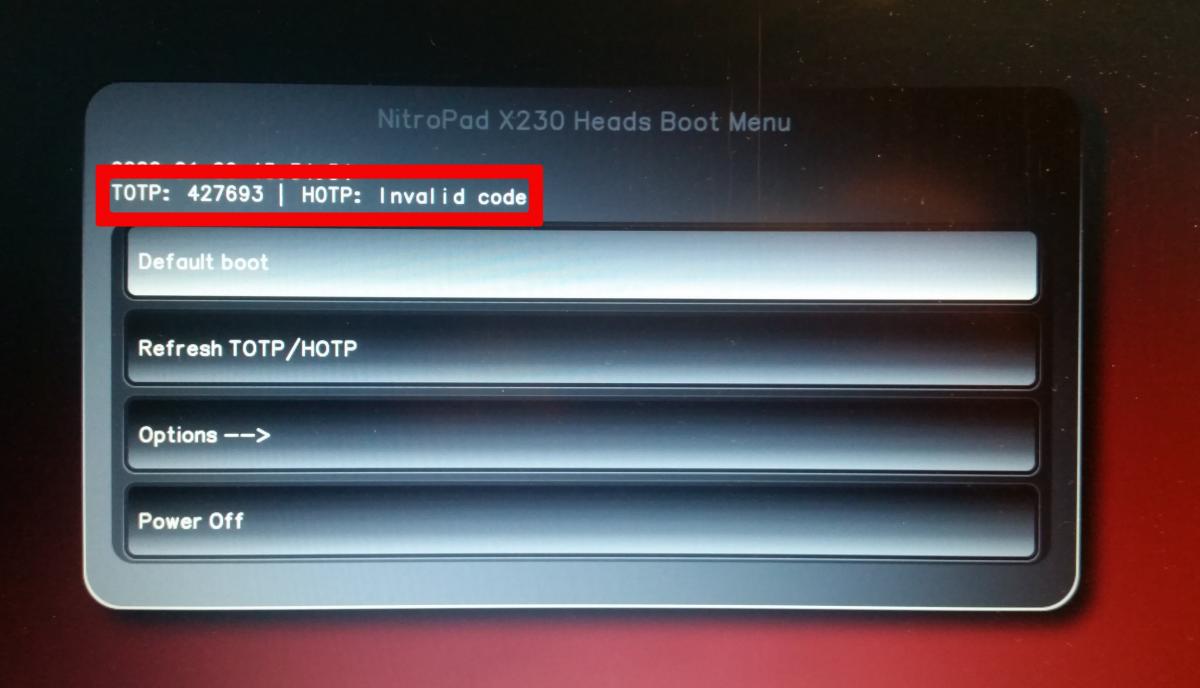
Ako môže vyzerať proces spúšťania systému, ak bol systém zmenený (napríklad po aktualizácii), a aké chybové hlásenia sa inak môžu vyskytnúť, je opísané ďalej.
Tip
Zariadenie NitroPad možno spustiť aj bez kľúča Nitrokey. Ak nemáte pri sebe kľúč Nitrokey, ale ste si istí, že s hardvérom nebolo manipulované, môžete systém spustiť bez kontroly.
Začíname¶
Po zakúpení sú heslá nastavené na predvolenú hodnotu a musíte ich zmeniť:
Po spustení systému stlačte Enter („Default Boot“) za predpokladu, že NitroPad nevykazuje žiadne chyby a tlačidlo Nitrokey svieti na zeleno (pozri vyššie).
Next, the system will prompt you to enter the passphrase to decrypt the hard disk. The passphrase is initially „12345678“.

Systém vás potom prevedie procesom vytvorenia používateľského konta. Potom by ste mali úspešne zaviesť systém a už ho môžete normálne používať.
Otvorte predinštalovanú aplikáciu Nitrokey a zmeňte kódy PIN kľúča Nitrokey podľa opísaného tu.
Zmeňte prístupovú frázu pre šifrovanie pevného disku vyhľadaním položky „Change Disk Passwort“ v ponuke Qubes. Táto prístupová fráza sa líši od prístupovej frázy vášho používateľského konta.

Zariadenia NitroPad sú dodávané s najnovším inštalačným obrazom operačného systému Qubes, ktorý je potrebné po inštalácii aktualizovať, pretože neobsahuje všetky najnovšie bezpečnostné opravy. Na aktualizáciu použite Správcu aktualizácií, ako je popísané v dokumentácii Qubes.
Poznámka
Konkrétne pre NitroPad V54 obsahuje inštalačný obraz Qubes 4.2.3 chybu, ktorá obmedzuje používanie iba najvyššieho rozlíšenia obrazovky. Táto chyba sa odstráni po aktualizácii dom0 a reštarte.
Správanie po aktualizácii systému¶
Firmvér zariadenia NitroPad kontroluje určité systémové súbory na zmeny. Ak váš operačný systém aktualizoval dôležité komponenty, pri ďalšom spustení zariadenia NitroPad budete upozornení. Môže to vyzerať napríklad takto:

Preto je dôležité, aby ste po aktualizácii systému reštartovali zariadenie NitroPad za kontrolovaných podmienok. Až po potvrdení nového stavu môžete zariadenie opäť ponechať bez dozoru. V opačnom prípade nebudete schopní rozoznať prípadný útok od aktualizácie systému. Podrobné pokyny pre aktualizáciu systému nájdete ` tu <system-update.html>`_.